Konfigurasi WLAN | Hari ke - 17
Sunday, March 10, 2019
Add Comment
A. Pendahuluan
Assalamualaikum wr.wb, Yosh ! apa kabar semuanya pada kesempatan kali ini saya ?, Pada kesempatan say=a kali ini saya akan mrmbahas sedikit tentang apa itu wlan.
B. Latar Belakang
C. Alat dan Bahan
1. PC
2. Internet
3. Packet tracer
D. Maksud dan Tujuan
Menjadi paham dan tahu tentang apa itu wlan dan dapat mengimplementasikannya.
E. Pembahasan
2. Aktifkan dan beri IP Address pada interface router.
3. Setting DHCP Server pada masing - masing interface router yang terhubung pada AP.
4. Setting Username dan Password pada Access Point.
5. Lalu ubah settingan pada laptop menjado wireless.
6. Jika sudah buka Desktop, lalu pilih PC wireless.
7. Lalu klik connect dan refresh hingga muncul Wifinya. Lalu pilih Ruang1 dan connect.
8. Isi Passwordnya.
9. Cek IP Address pada laptop. Jika berhasil mendapatkan IP berarti konfigurasinya berhasil.
11. Isi Passwordnya.
12. Cek IP Address pada laptop. Jika berhasil mendapatkan IP berarti konfigurasinya berhasil.
F. Refrensi
https://en.wikipedia.org/wiki/Wireless_LAN
Work Book CCNA Best Path Network
Nah, itu dia sekian sharing dari saya. Mohon maaf jika ada salah kata, dan semoga bermanfaat
Wassalmualaikum wr.wb
Assalamualaikum wr.wb, Yosh ! apa kabar semuanya pada kesempatan kali ini saya ?, Pada kesempatan say=a kali ini saya akan mrmbahas sedikit tentang apa itu wlan.
B. Latar Belakang
Wlan ini merupakan salah satu dari media transmisi jaringan yaitu media transmisi nirkabel atau tanpa kabel. Media transmisi jaringan dibagi menjadi dua yaitu kabel dan nirkabel.
1. PC
2. Internet
3. Packet tracer
D. Maksud dan Tujuan
Menjadi paham dan tahu tentang apa itu wlan dan dapat mengimplementasikannya.
E. Pembahasan
Wireless Local Area Network atau disingkat WLAN merupakan sebuah jaringan komputer nirkabel atau tanpa kabel yang dapat menghubungkan dua atau lebih perangkat untuk saling berkomunikasi dalam jaringan lokal (LAN) yang mencakup wilayah kecil seperti halnya rumah, sekolah, rumah sakit, dan lain - lain. Nah jadi pada wlan ini kita dapat terhubung ke jaringan meskipun kita berada diarea terbatas atau local. Terus apa bedanya WLAN dengan WI - FI ? sebagian besar wlan modern didasarkan pada standard IEEE 802.11 dan dipasarkan dengan merek WI - FI. Nah sudah tahu kan sekarang apa itu WI - FI ?. Sekarang kita lanjuit konfigurasi Wlannya.
1. Pertama buat topologi seperti ini
2. Aktifkan dan beri IP Address pada interface router.
3. Setting DHCP Server pada masing - masing interface router yang terhubung pada AP.
4. Setting Username dan Password pada Access Point.
5. Lalu ubah settingan pada laptop menjado wireless.
6. Jika sudah buka Desktop, lalu pilih PC wireless.
7. Lalu klik connect dan refresh hingga muncul Wifinya. Lalu pilih Ruang1 dan connect.
8. Isi Passwordnya.
9. Cek IP Address pada laptop. Jika berhasil mendapatkan IP berarti konfigurasinya berhasil.
10. Selanjutnya kita connectan Laptop yang berada di Ruang 2 ke Wifinya. Klik Desktop=> Pc wireless. Lalu Pilih connect kemudian Refresh. Lalu pilih Ruang2 dan Connect.
11. Isi Passwordnya.
12. Cek IP Address pada laptop. Jika berhasil mendapatkan IP berarti konfigurasinya berhasil.
13. Coba test ping antara Laptop yang terhubung di masing - masing ruangan. Jika Laptop sudah saling terkoneksi. Itu artinya konfigurasinya berhasil.
F. Refrensi
https://en.wikipedia.org/wiki/Wireless_LAN
Work Book CCNA Best Path Network
Nah, itu dia sekian sharing dari saya. Mohon maaf jika ada salah kata, dan semoga bermanfaat
Wassalmualaikum wr.wb















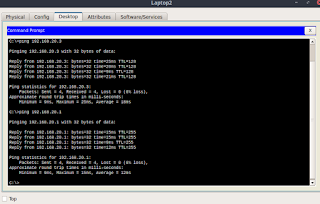
0 Response to "Konfigurasi WLAN | Hari ke - 17"
Post a Comment